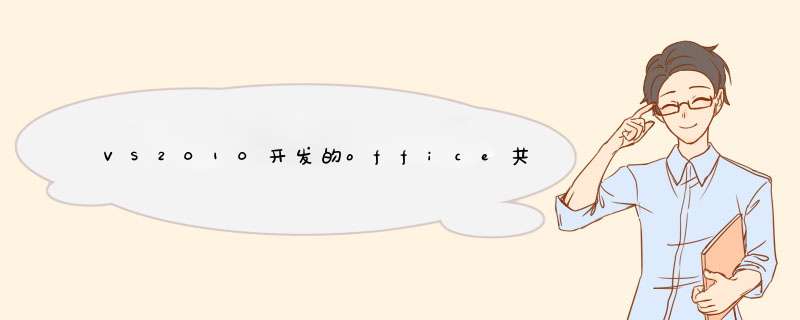
我的情况是:通过SvcUtil.exe生成的客户端代码和配置文件,问题就是出现在这个客户端的配置文件上,
第一:文件名一定要是App.config;第二:endpoint的name属性值,在代码实例化时要一致。
包括两个 Microsoft Office Excel 2007 外接程序(表分析工具和数据挖掘客户端)和一个 Microsoft Office Visio 2007 外接程序(数据挖掘模板)。MicrosoftOffice应用程序可以禁用加载时发生意外行为的外接程序。如果应用程序在您尝试调试外接程序时没有加载该外接程序,则说明应用程序可能已硬禁用或软禁用您的外接程序。重新启用外接程序的过程因应用程序的不同而不同。硬禁用的外接程序当在加载了外接程序的情况下运行的用户代码导致应用程序意外关闭时,以及当构造函数或Startup事件处理程序正在执行的情况下停止调试器时,会发生硬禁用。对于所有MicrosoftOffice2003应用程序而言,此过程都相同。重新启用已被MicrosoftOffice2003应用程序硬禁用的外接程序在“帮助”菜单上单击“关于MicrosoftOffice”。单击“禁用项目”。用VisualStudioToolsforOffice创建的外接程序会出现在禁用项目列表中,显示为“Addin:AddinLoader.dll”选择外接程序,然后单击“启用”。2007MicrosoftOfficesystem对于2007MicrosoftOfficesystem中的应用程序,有两个不同的过程。您使用的过程取决于应用程序。重新启用已被Excel2007、PowerPoint2007或Word2007硬禁用的外接程序在此应用程序中,单击“MicrosoftOffice按钮”。单击“选项”按钮。在类别窗格中,单击“加载项”。在详细信息窗格中的“禁用的应用程序加载项”列表中找到此外接程序。“名称”列指定了程序集的名称,“位置”列指定了应用程序清单的完整路径。在“管理”框中单击“禁用的加载项”,再单击“开始”。选择外接程序,然后单击“启用”。单击“关闭”。重新启用已被InfoPath2007、Outlook2007或Visio2007硬禁用的外接程序在“工具”菜单上单击“信任中心”。在类别窗格中,单击“加载项”。在详细信息窗格中的“禁用的应用程序加载项”列表中找到此外接程序。“名称”列指定了程序集的名称,“位置”列指定了应用程序清单的完整路径。在“管理”框中单击“禁用的加载项”,再单击“开始”。选择外接程序,然后单击“启用”。单击“关闭”。软禁用外接程序当外接程序在构造函数或Startup事件处理程序中引发未处理的异常,而应用程序未意外关闭时,会发生软禁用。注意重新启用软禁用的外接程序时,应用程序会立即尝试加载该外接程序。如果最初导致应用程序软禁用外接程序的问题未解决,则应用程序将再次软禁用该外接程序。对于MicrosoftOffice2003中的应用程序,有两个不同的过程。您使用的过程取决于应用程序。重新启用Outlook2003软禁用的外接程序在“工具”菜单上单击“选项”。在“其他”选项卡上单击“高级选项”。单击“COM加载项”。选择禁用外接程序旁的复选框,然后单击“确定”。重新启用Excel2003、PowerPoint2003、Visio2003或Word2003软禁用的外接程序在“视图”菜单上指向“工具栏”,然后单击“自定义”。单击“命令”选项卡。在“类别”框中单击“工具”。在“命令”框中选择“COM加载项”,然后将其拖动到工具栏。单击“关闭”。在工具栏上单击“COM加载项”。选中禁用的外接程序旁的复选框,然后单击“确定”。2007MicrosoftOfficesystem对于2007MicrosoftOfficesystem中的应用程序,有两个不同的过程。您使用的过程取决于应用程序。重新启用被Excel2007、PowerPoint2007或Word2007软禁用的外接程序在此应用程序中,单击“MicrosoftOffice按钮”。单击“选项”按钮。在类别窗格中,单击“加载项”。在详细信息窗格中的“非活动应用程序加载项”列表中找到此外接程序。“名称”列指定了程序集的名称,“位置”列指定了应用程序清单的完整路径。在“管理”框中单击“COM加载项”,再单击“开始”。在“COM加载项”对话框中,选中禁用的外接程序旁的复选框。单击“确定”。重新启用被InfoPath2007、Outlook2007或Visio2007软禁用的外接程序在“工具”菜单上单击“信任中心”。在类别窗格中,单击“加载项”。在详细信息窗格中的“非活动应用程序加载项”列表中找到此外接程序。“名称”列指定了程序集的名称,“位置”列指定了应用程序清单的完整路径。在“管理”框中单击“COM加载项”,再单击“开始”。在“COM加载项”对话框中,选中禁用的外接程序旁的复选框。单击“确定”。欢迎分享,转载请注明来源:内存溢出

 微信扫一扫
微信扫一扫
 支付宝扫一扫
支付宝扫一扫
评论列表(0条)